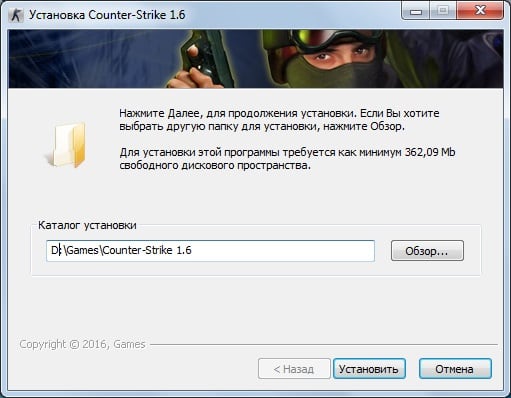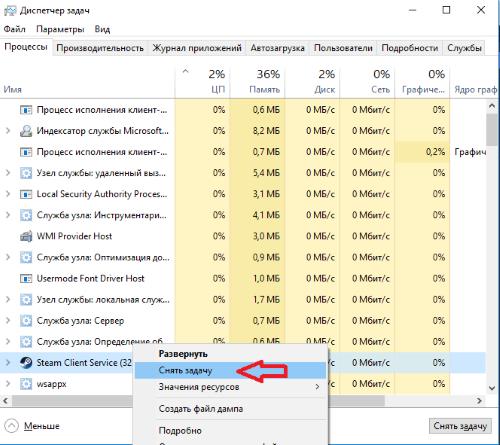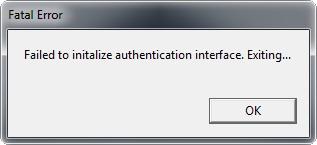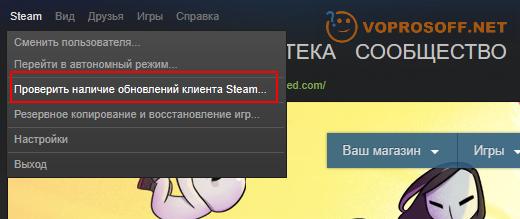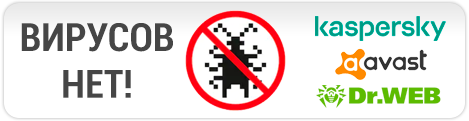Компьютерная игра Counter-Strike без сомнения является самой популярной во всем мире. Это еще и одна из первых игр, которая положила начало киберспорта. Именно поэтому она до сих пор задерживается в топах продаж в магазине Steam. Но иногда пользователи сталкиваются с ошибкой «Failed to initialize authentication interface exiting» при запуске CS 1.6. Простое решение этой проблемы вы найдете в данной статье.
- Из-за чего появляется проблема с запуском CS 1.6
- Исправление ошибки «Failed to initialize authentication interface exiting»
- Переустановка клиента Steam для решения проблемы
- Чистка реестра и жесткого диска от мусора
- Другие способы устранения ошибки с CS 1.6
Из-за чего появляется проблема с запуском CS 1.6
Данная проблема имеет ряд различных причин. Из-за того, что игра, скачанная из официального магазина Steam, не имеет русского языка. Ни в папке, ни в пути к игре не должно быть кириллических символов. Если таковые имеются, исправьте их на латинские (английские буквы). Проверьте папку с игрой. Возможно вы по ошибки добавили в неё файлы блокнота или еще что-нибудь. Приложения могут выдавать ошибку из-за того, что вы не имеете прав доступа к ним. Попробуйте запустить игру от имени администратора.
Читайте также: Как включить ВХ в КС ГО через консоль.
Исправление ошибки «Failed to initialize authentication interface exiting»
Для начала определимся с расположением вашей игры на жестком диске. В моем случае все игры я устанавливаю не на системный диск D. Поэтому CS 1.6 расположен по следующему пути: D:GamesSteamSteamAppsDimoncounter-strike. В этом пути отсутствуют русские символы и у вас их быть не должно. Проверьте все папки на пути. И если необходимо — переименуйте их.
Чтобы в будущем избежать проблем с запуском любых других приложений — всегда следуйте этой рекомендации. Не держите папок на компьютере, которые названы русскими буквами. Исключением могут быть папки с фото или другими статическими файлами.
Также попробуйте запустить игру КС ГО от имени администратора:
- Попробуйте совершить запуск не через иконку на рабочем столе, а через папку с игрой;
- Найдите в ней файл hl.exe и нажмите его ПКМ (правой кнопкой мыши);
- Выберите «От имени администратора».
Если ошибку «Failed to initialize…» решить не удалось, попробуем другой метод. Иногда в этом может помочь удаление некоторых файлов в папке CS 1.6.
Для этого:
- Найдите её на своем компьютере и откройте.
- Затем найдите 2 файла — ClientRegistry.blob и AppUpdateStats.blab. Вы можете воспользоваться окном поиска. Обычно оно расположено справа вверху в любой папке. Введите названия файлов в папке с игрой и нажмите «Поиск». Удалите оба и попробуйте снова запустить CS 1.6.
- Перезапустите сам клиент Steam.
- Возможно необходимо будет это сделать через диспетчер задач.
- Для открытия диспетчера нужно нажать 3 клавиши вместе — CTRL+ALT+DEL для Windows XP, 7;
- Далее нужно нажать горячие клавиши CTRL+SHIFT+ESC для Windows1, 10;
- Если вы делаете это в первый раз, возможно у вас окно откроется не полностью. В этом случае слева внизу будет кнопка «Подробнее». Нажмите её;
- Найдите в списке процессов Steam и завершите его. Затем снова запустите клиент.
Программа Steam в диспетчере задач
Это может быть полезным: Как поменять язык в КС ГО.
Переустановка клиента Steam для решения проблемы
Если более простые рекомендации по устранению ошибки «Failed to initialize authentication interface exiting» в игре КО ГО 1.6 не помогают, значит перейдем к более эффективным. Попробуйте полностью переустановить свой клиент Steam. Ошибка также может возникать по той причине, что он установлен не на системный диск. Клиент лучше всего устанавливать на локальный диск, на который установлена ОС Windows.
Порядок действий:
- Чтобы удалить программу, нажмите на клавиатуре 2 клавиши вместе R+WIN и напишите команду «control». Клавишей ENTER подтвердите свои действия;
- Нажмите в следующем окне пункт «Удаление программ»;
- Найдите клиент Steam среди установленных, выберите его и нажмите вверху кнопку «Удалить».
Подтвердите действия и дождитесь завершения процесса. Если у вас установлена пиратская версия игры Counter Strike 1.6, тогда переустановить необходимо именно её. Удалите игру тем же методом, который описан выше. И установите заново. Если до этого игра была установлена не на диске с Windows, попробуйте переустановить её на системный. При установке не изменяйте путь по умолчанию, но проследите также, чтобы в нем не было русских букв.
Это интересно: Система VAC не смогла проверить вашу игровую сессию в CS:GO.
Чистка реестра и жесткого диска от мусора
Когда вы удалите клиент Steam или саму игру из компьютера, не спешите устанавливать её снова. Перед этим попробуйте почистить свой жесткий диск и файловый реестр от мусора и других файлов. Если файловые хранилища переполнены, они могут вызывать ошибки приложений. Жесткий диск необходимо чистить периодически, даже если у вас не возникает ошибок с приложениями.
Можно сделать это встроенными средствами Windows:
- Откройте проводник ОС (WIN+E);
- Выберите один из дисков и нажмите по нему ПКМ;
- Выберите последний пункт «Свойства»;
- Под изображением занятого пространства диска найдите кнопку «Очистить диск» и нажмите её;
- В следующем окне выберите все типы файлов и нажмите «Очистить».
Сделайте это для всех ваших локальных дисков. После этого попробуем оптимизировать их работу. Если это не поможет решить нашу ошибку с игрой Counter-Strike «Failed to initialize…», то во всяком случае ускорит работу всех других программ, установленных на компьютере.
Для этого:
- Снова откройте проводник Windows;
- Выберите ПКМ один из локальных дисков и нажмите «Свойства»;
- В следующем окне выберите вкладку «Сервис» и нажмите «Оптимизировать»;
- Далее вам необходимо будет выбрать один из дисков и нажать кнопку «Оптимизировать»;
- Подождите, пока процесс завершится и выберите другой диск, и уже для него запустите оптимизацию.
Есть специальное программное обеспечение, которое может сделать чистку компьютера за вас. Им стоит пользоваться только тем, кто плохо ориентируется в системе своего ПК. Популярной среди подобных утилит является CCleaner. Скачать её можно по ссылке https://www.ccleaner.com/ccleaner. Она имеет инструмент для чистки реестра, который тоже в нашем случае необходим.
Специально для чистки реестра Windows можно посоветовать сертифицированное ОП от компании Auslogics — Registry Cleaner. Она находится по ссылке https://www.auslogics.com/ru/software/registry-cleaner/download/. Пользоваться этими утилитами просто. После установки вам необходимо запустить инструмент, который автоматически найдет и удалит все лишние файлы вашего жесткого диска и реестра. После полной чистки ПК снова установите клиент и игру. Попробуйте запустить, чтобы проверить наличие ошибки.
Рекомендуем к прочтению: Как понизить Пинг в КС ГО.
Другие способы устранения ошибки с CS 1.6
Не устанавливайте клиент Steam из неизвестных источников. Это может стать не только причиной ошибок с CS 1.6, но и вызывать другие ошибки и даже не запускать игры вообще. Официальная страница, на которой можно скачать Steam, находится по адресу https://store.steampowered.com/?l=russian. Все другие источники могут предлагать измененные программные пакеты, в которых может быть что угодно. И вирусы в том числе.
Вы также можете вручную очистить файлы клиента Steam, которые находятся в реестре Windows. Для этого:
- Нажмите клавиши WIN+E и введите команду «regedit»;
- Откройте директорию Hkey_Local_Machine;
- Перейдите в папку «software», «valve» и удалите её содержимое;
- Затем откройте директорию Hkey_Current_User;
- Перейдите в папку «software», «valve» и удалите здесь также все файлы.
Закройте редактор реестра и переустановите Steam. Затем запустите игру CS 1.6 и проверьте, появляется ли ошибка «Failed to initialize authentication interface exiting». Вполне возможно, что причиной этой проблемы являются временные неполадки на стороне сервера интернет магазина. Поэтому, если вы применили все эти методы, но результата нет, попытайтесь запустить игру через некоторое время.
Некоторым игрокам в CS 1.6 доводилось сталкиваться с ошибкой, препятствующей запуску игры – «Failed to initialize authentication interface. Exiting». Этот сбой появляется по разным причинам, поэтому мы рассмотрим все возможные ситуации и расскажем, как исправить фатальную ошибку и запустить Counter-Strike 1.6.
Решение ошибки «Failed to initialize authentication interface. Exiting» при запуске Counter-Strike
Перезапуск клиента Steam
Первый способ устранения ошибки самый простой и быстрый. Нужно просто попробовать перезапустить клиент Steam и запустить Counter-Strike еще раз. Если не поможет, попробуйте другие методы, о которых подробно читайте далее.
Путь к игре и ошибка «Failed to initialize…»
Иногда ошибка «Failed to initialize authentication interface. Exiting» выскакивает из-за того, что в пути к игре CS 1.6 есть папки с русскоязычными названиями. Попробуйте переименовать директории на кириллице и, возможно, проблема исчезнет. Вот наглядный пример:
если в пути есть папка с русскоязычным названием: «D:ИгрушкиSteamSteamApps…CS1.6», попробуйте исправить на: «D:GamesSteamSteamApps…CS1.6».
Автор считает, что эти материалы могут вам помочь:
Исправление от Valve и ошибка «Failed to initialize authentication interface. Exiting»
Когда пользователи начали массово жаловаться на данную ошибку, Valve поторопилась выпустить обновление. Вероятно, вы просто давно не обновляли свой клиент Steam и не получили этот важный фикс. Попробуйте обновить клиент, выбрав на панели «Проверить наличие обновлений…». Steam автоматически обновится и проблема может исчезнуть:
Чистка клиента Steam
Если два предыдущих способа не помогли избавиться от ошибки, мешающей запустить игру, попробуйте удалить некоторые файлы из папки Steam:
- ClientRegistry.blob;
- AppUpdateStats.blob.
и перезапустите клиент. После этого он автоматически обновится, а ошибка пропадет. Многим помогает именно этот способ, так что обязательно попробуйте.
Переустановка Steam
Напоследок, если ничего не помогло, удалите клиент, скачайте новый и установите. Главное не забудьте, что все названия папок в пути к Steam должны быть на латинице. Удалять клиент нужно не просто кнопкой Delete из папки, а через сервис «Программы и компоненты» или «Установка и удаление программ», в зависимости от версии Windows.
Если у вас остались вопросы — задавайте их в комментариях.
Каждый раз, когда вы делитесь этой статьей в социальной сети, ее автор становится немного счастливее! Пожалуйста нажмите на одну из кнопок выше!
Обладатели Steam и Non-Steam Counter-Strike 1.6 во время запуска игры иногда сталкиваются с ошибкой следующего содержания: «failed to initialize authentication interface». Данная проблема связана с инициализацией интерфейса аутентификации, и возникает она обычно после очередного обновления клиента Steam или же скачивания огромного колличества сборок с различных ресурсов.
Полезная рубрика: В нашей КС 1.6 такая проблема отсутствует
Проверяем путь к игре
Первым делом стоит проверить, по какому адресу расположена папка с игрой на вашем диске. В пути к папке Counter-strike должны содержаться исключительно латинские символы, в нем не должно быть папок с русскими названиями. То есть, если у вас игра находится, например, по такому адресу: D:ИгрыSteamSteamAppsАлексcounter-strike, сразу становится понятно, в чем причина возникновения ошибки. В этом случае вам необходимо переименовать папки чтобы путь выглядел следующим образом: D:GamesSteamSteamAppsAlexcounter-strike. Однако не забудьте ввести исправленный адрес также в свойствах ярлыка запуска игры на рабочем столе.
В целом стоит избегать установки любых приложений в папки, путь к которым содержит кириллические символы.
Запуск от имени администратора
Иногда с вышеупомянутой ошибкой помогает справиться запуск нестандартным способом. Откройте папку с игрой КС 1.6 и найдите файл hl.exe. Нажмите по нему правой кнопкой мышки, выберите в контекстном меню пункт «Свойства», перейдите на вкладку «Совместимость» и поставьте галочку на пункте «Запускать программу от имени администратора», после чего нажмите кнопку «Применить».
Удаление проблемных файлов
В некоторых случаях ошибка «failed to initialize authentication interface» связана с файлами клиента Steam. Откройте папку Steam и удалите оттуда два файла: AppUpdateStats.blab и ClientRegistry.blob (если у вас возникли проблемы с нахождением файлов, воспользуйтесь поиском Windows). После их удаления ваш Steam -клиент должен автоматически обновиться и ошибка скорее всего больше не будет появляться.
Исправляем проблему failed to initalize на видео
Перезапуск / Переустановка Steam
Принудительный перезапуск клиента Steam производится следующим образом:
Нажмите сочетание клавиш CTRL+SHIFT+ECS чтобы открыть окно Диспетчера задач (работает для Windows 10/11, в случае если у вас стоит Windows более ранней версии, используйте сочетание CTRL+ALT+DEL). Найдите в списке процессов Steam Client, нажмите по нему правой кнопкой мышки и снимите задачу. После этого просто заново запустите клиент посредством ярлыка.
Когда ничего не помогает, остается только переустановить Steam. Откройте в окне Параметры (либо в Панели управления) раздел Приложения и удалите программу Steam. Перед тем, как устанавливать клиент заново, стоит также провести очистку диска и системного реестра от файлового мусора. Это можно сделать как средствами Windows (в окне Свойств диска), так и с помощью сторонних программ, таких как CCleaner.
| Оцените данный материал | |
|---|---|
| Отлично | |
| Хорошо | |
| Неплохо | |
| Нужно доработать | |
| Плохо |
Голосовать
Дата обновления и редизайна сайта: 26-04-2022
(обновлено: 26-04-2022)
Вся информация представлена в ознакомительных целях. Копирования запрещено